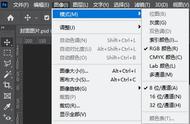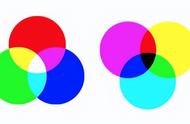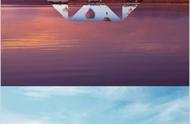现实的基础在我们p s 当中,有很多操作是一劳永逸的你只要设置了以后,打开素材就再也不用设置了。
它可以极大地提高你电脑的性能怎么办呢?我们在上面的菜单栏当中有个编辑----点击编辑完之后,往下滚,找到首选项按钮接着我们就可以在界面当中点开可以发现,界面当中的这个颜色方案有四种。

比如说你可以选择黑色,画面变得非常黑了,黑色显得非常的高端。
还有灰色,浅灰,白色等等界面可以更换的颜色。
接着我们还可以到我们的文件处理这个按钮当中点击它,我们可以把自动恢复这个储存的恢复时间的间隔,我们把它改为五分钟。

改五分钟以后你就可以,万一软件崩溃是吧,还是有挽回的余地的?
接下来我们可以在性能当中点开它默认情况下,希望大家的这个内存使用情况占到百分之七十到百分之八十就可以了啊,太多会死机的。
那如果你说我电脑特别卡,你可以降到百分之四十,百分之五十都可以。或者你把这个使用图形处理器的这个勾啊把它勾去掉这样的话可以让你的电脑能够有喘息的机会。

但如果你的电脑实在是非常卡,忍无可忍的当断则断,然后买台新的。
我们可以把这个历史记录状态的这个三角形打开。
我们可以往上选择,比如说你可以选择九十九是吧?
或者是一百吧这样子的话我们就供你的后悔药就很多,你可以不断地去撤销。那这个跟电脑的性能也是成直接的关系。